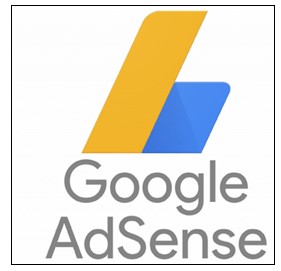
Arquivo verificador ads.atx
Se você recentemente recebeu uma notificação no Google Adsense vai precisar inserir na raiz do seu blog o arquivo verificador ads.txt.

O Google Adsense está forçando os editores que tem sites e blogs monetizados e autorizados a inserirem arquivos ads.txt em websites na plataforma Wordpress, Blogger ou Joomla.
O arquivo ads.txt serve para identificar fraudes e falsificações que irão ajudar os anunciantes e nós editores. O ads.txt permite que os editores declarem quem pode vender anúncios em seu site.
É muito importante que você faça a inclusão para que não ocorra uma queda significativa nos ganhos ou até mesmo a suspensão temporária no Adsense, mesmo que você ainda não tenha recebido a notificação.
Portanto, para não correr este risco, vamos mostrar nesta postagem como criar e inserir o arquivo ads.txt no Blogger.
Como criar o código ads.txt no Wordpress
1. Instale o plugin Gerente de Ads.txt
1.1. No painel do Wordpress, selecione Plugins e clique em [Adicionar novo].
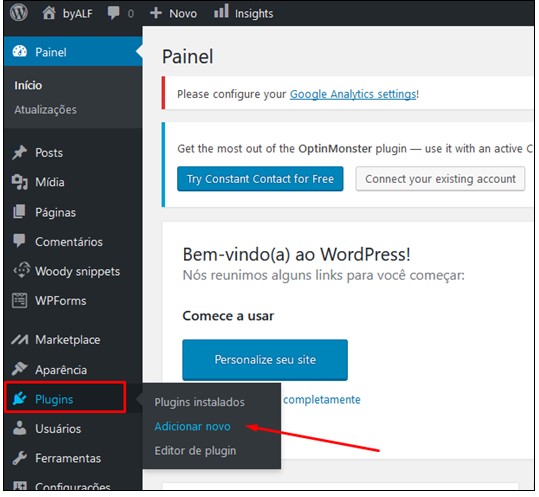
1.2. Em Instalar plugins, digite no campo de pesquisa: Ads.txt Maneger. Ao localizar o plugin Ads.txt Manager clique no botão [Instalar agora].
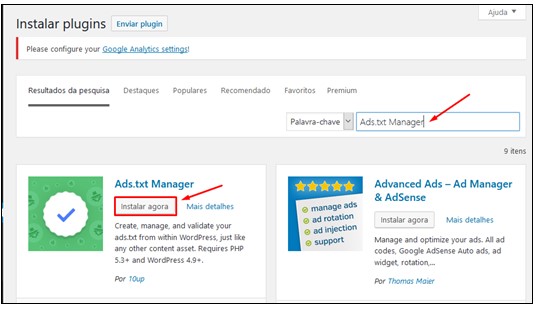
1.3. Após instalado o plugin, clique no botão [Ativar].
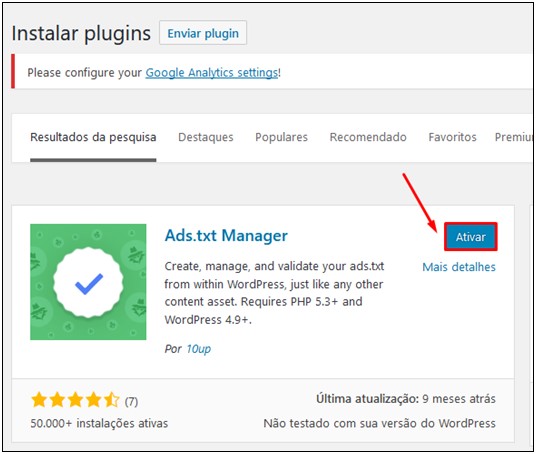
2. No menu lateral do painel Wordpress, selecione Configurações e clique em [Ads.txt]
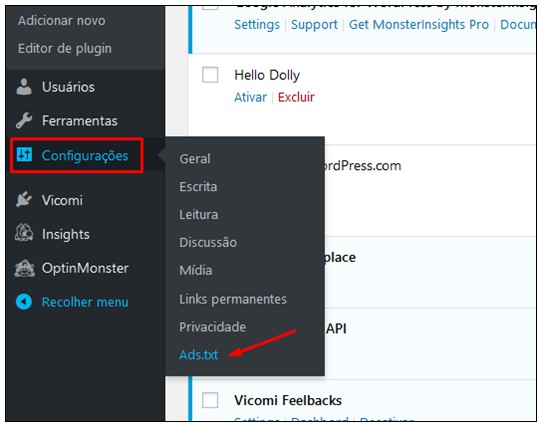
3. Inclua a seguinte linha:
google.com, pub-0000000000000000, DIRECT, f08c47fec0942fa0
importante: Substituapub-0000000000000000 pelo seu ID de editor
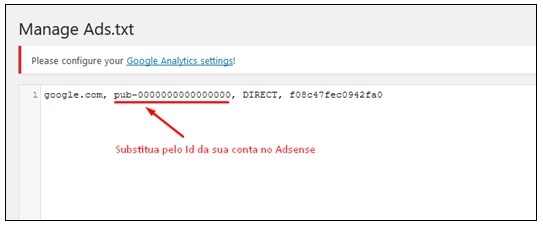
4. Clique no botão [Save Changes].

5. Pronto, seu arquivo ads.txt foi ativado.
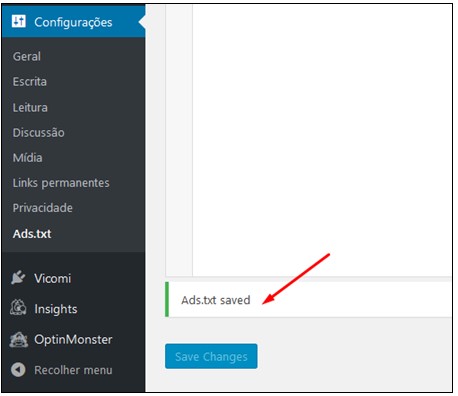
Como encontrar o seu ID de editor do Google Adsense
a- Faça login na sua conta do Adsense
b- No menu lateral (lado esquerdo) clique em [Conta] e selecione [Informações da conta]
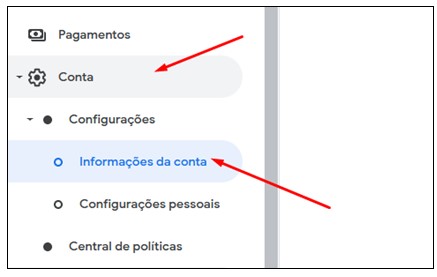
c- Você encontrará o seu ID do editor no formato pub-0000000000000000.














